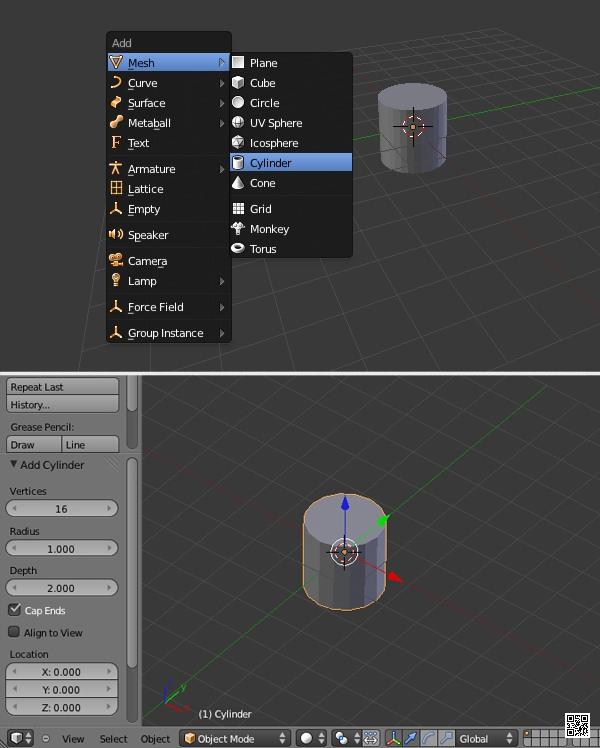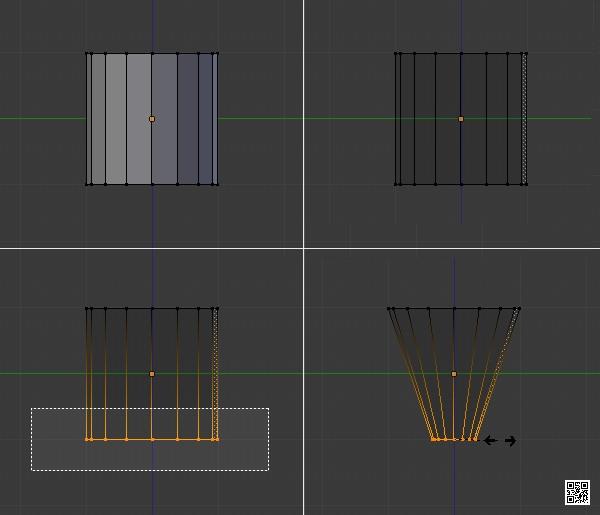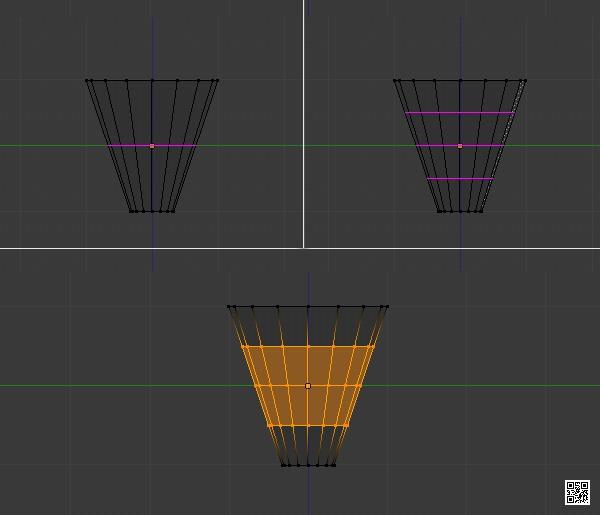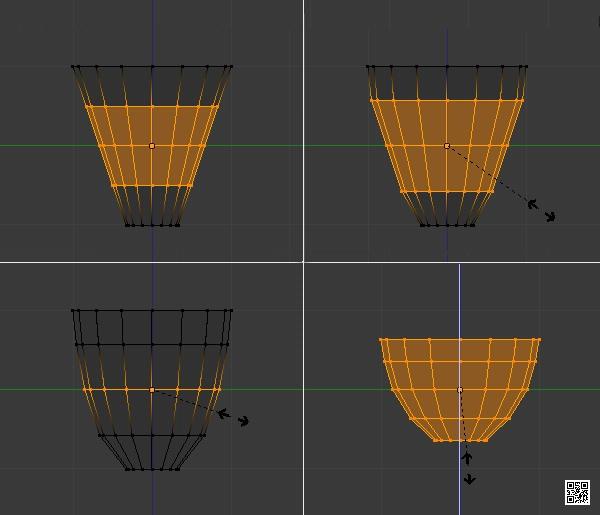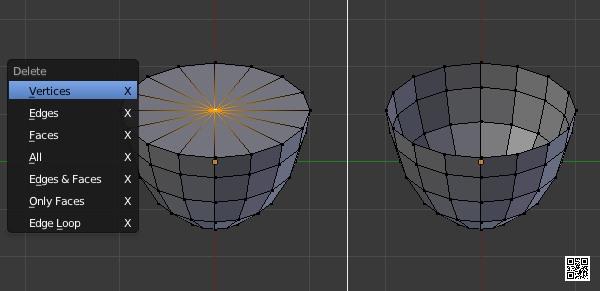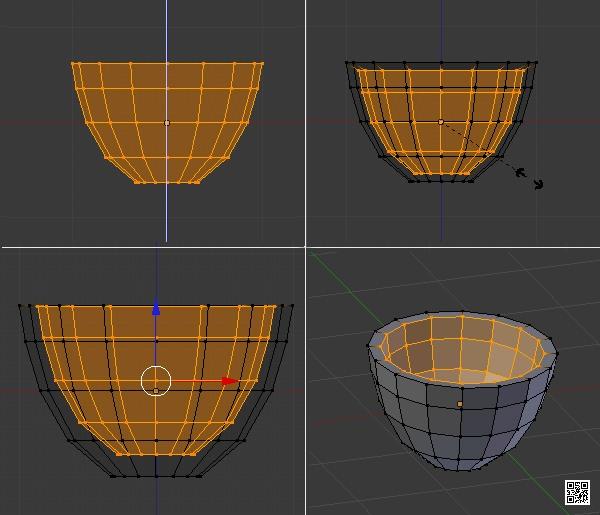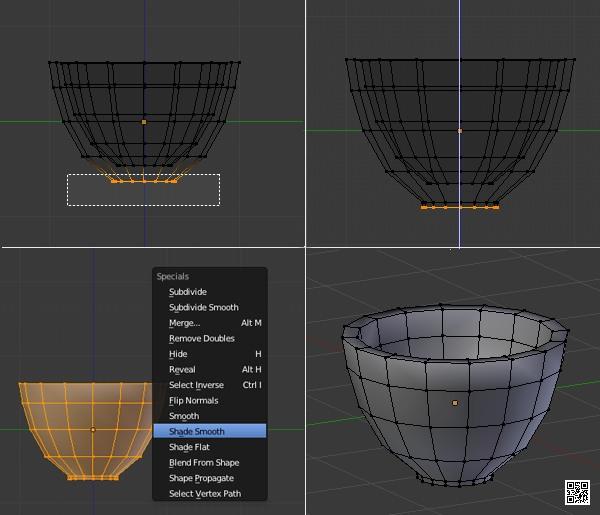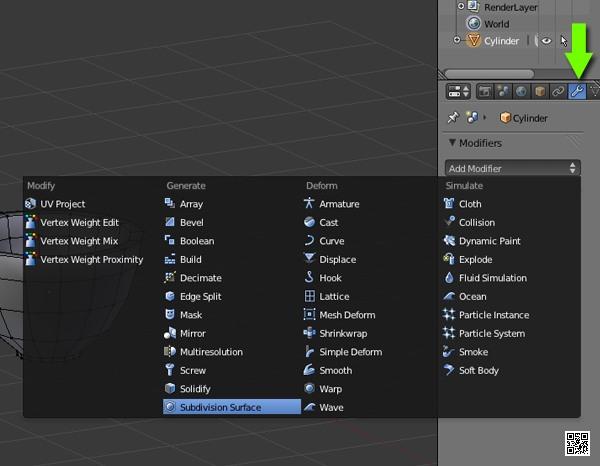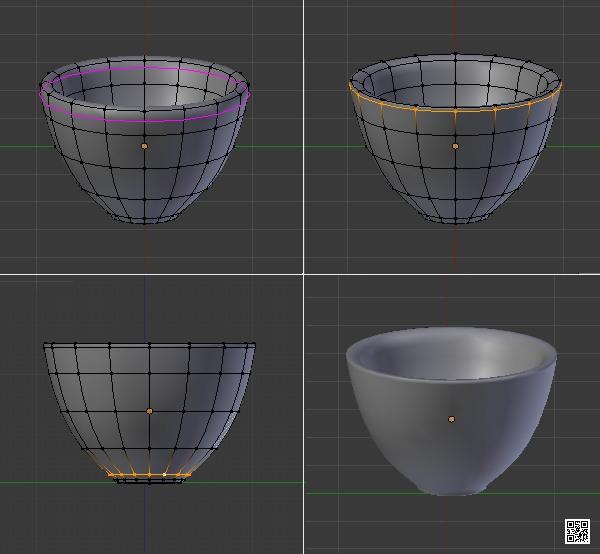π导航 
【首页】
Blender基础:cycles美术静物写生(1)【2024-04-12】 【 目标: 这个指南将包括简单的建模和静物写生场景, 使用cycles建立不同类型的材质,然后建立灯光并渲染场景。
1、添加一个圆柱体 首先我们创建一个简单的场景,首先从茶具开始。 在一个新的文件删除所有的默认物体,按Shift+A 添加一个圆柱体(Cylinder)。 选择圆柱体,在工具架(快捷键T)命令面板,将顶点数量减少到16。
2、缩小圆柱体底部 按数字键3切换到侧视图。关闭透视图按数字键5。 选择圆柱体(Cylinder),按Tab键进入编辑模式。 按Z键进入网格显示模式以至于我们可以编辑和选择后面的顶点, 按B键拖动选择底部的顶点并按S键移动鼠标向下缩放它。
3、环切 按Ctrl + R添加循环边。 移动滚轮鼠标向上增加循环边到3,鼠标左键点击确认。
4、杯子造型 选择所有新的边,按S键缩放它们。 选择单独的循环边使用Alt+右键点击并缩放它们创建一个很好的杯子造型, 使用A键选择整个网格体,然后按S键,Z键沿着Z轴缩放它。
5、露出杯口 选择中心的顶点按Del键删除它。
6、挤出厚度 使用A键选择所有的顶点,然后按E键挤出它们, 按ESC键或右键点击确认新顶点位置。 按S键向下缩小它们。移动新的顶点向上,给出杯子的厚度。
7、挤出基座并光滑 按B键拖动选择底排的顶点, 然后按E挤出一点点来创建一个小的基底。 按A键选择所有的顶点, 按W键选择"Shade Smooth" 给它一个光滑。
8、用修改器细分美化 点击修改图标并添加一个细分表面"Subdivision Surface"修改器。
9、进一步美化杯口和基座 添加循环边得到较好的顶部边界底部的折痕。 这样杯是准备就绪所有按TAB键退出编辑模式。
|
copyright©2018-2024 gotopie.com